Jak používat příkazy Znovu a Opakovat ve Wordu 2016

Objevte, jak efektivně využívat příkazy Znovu a Opakovat ve Wordu 2016 pro opravy dokumentů a zlepšení pracovního toku.
Pomocí ovládacích prvků seznamu můžete umožnit uživatelům řídicího panelu aplikace Excel a sestavy vybírat ze seznamu předdefinovaných možností. Když je vybrána položka z ovládacího prvku Seznam, je s tímto výběrem provedena nějaká akce. Chcete-li do listu přidat pole se seznamem, postupujte takto:
Vyberte rozevírací seznam Vložit na kartě Vývojář.
Vyberte ovládací prvek List Box Form.
Klikněte na místo v tabulce, kam chcete umístit pole se seznamem.
Po umístění ovládacího prvku do listu klikněte pravým tlačítkem na ovládací prvek a vyberte možnost Formátovat ovládací prvek.
Kliknutím na kartu Ovládání zobrazíte možnosti konfigurace zobrazené na tomto obrázku.
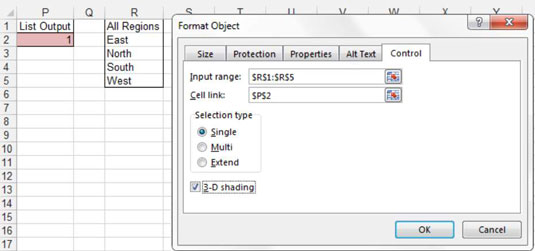
V nastavení Vstupní rozsah určete rozsah, který obsahuje předdefinované položky, které chcete prezentovat jako možnosti v seznamu.
Jak můžete vidět na obrázku, toto pole se seznamem je vyplněno výběry regionů.
Do pole Odkaz na buňku zadejte buňku, do které má pole se seznamem vypsat svou hodnotu.
Ve výchozím nastavení vypisuje ovládací prvek List Box indexové číslo vybrané položky. To znamená, že pokud je vybrána druhá položka v seznamu, vypíše se číslo 2. Pokud je vybrána pátá položka v seznamu, vypíše se číslo 5. Všimněte si na obrázku, že toto konkrétní ovládání vystupuje do buňky P2.
Nastavení Typ výběru umožňuje uživatelům vybrat v seznamu více než jeden výběr. Možnosti jsou zde Single, Multi a Extend. Toto nastavení vždy ponechejte na Single, protože Multi a Extend fungují pouze v prostředí VBA.
(Volitelné) Pokud chcete, aby měl ovládací prvek trojrozměrný vzhled, můžete zaškrtnout políčko 3-D stínování.
Klepnutím na tlačítko OK použijete změny.
Objevte, jak efektivně využívat příkazy Znovu a Opakovat ve Wordu 2016 pro opravy dokumentů a zlepšení pracovního toku.
Naučte se, jak efektivně změnit stav buněk v Excelu 2010 z uzamčených na odemčené nebo z neskrytého na skrytý s naším podrobným průvodcem.
Zjistěte, jak efektivně využít překladové nástroje v Office 2016 pro překlad slov a frází. Překlad Gizmo vám pomůže překládat text s lehkostí.
Šablona ve Wordu šetří čas a usnadňuje vytváření dokumentů. Zjistěte, jak efektivně používat šablony ve Wordu 2013.
Zjistěte, jak si vytvořit e-mailová upozornění ve SharePointu a zůstat informováni o změnách v dokumentech a položkách.
Objevte skvělé funkce SharePoint Online, včetně tvorby a sdílení dokumentů a typů obsahu pro efektivnější správu dat.
Zjistěte, jak vypočítat fiskální čtvrtletí v Excelu pro různá data s použitím funkce CHOOSE.
Zjistěte, jak vytvořit hypertextový odkaz v PowerPointu, který vám umožní pohodlně navigovat mezi snímky. Použijte náš návod na efektivní prezentace.
Uložili jste nedávno svůj dokument? Náš návod vám ukáže, jak zobrazit starší verze dokumentu v aplikaci Word 2016.
Jak přiřadit makra vlastní kartě na pásu karet nebo tlačítku na panelu nástrojů Rychlý přístup. Návod pro Excel 2013.





